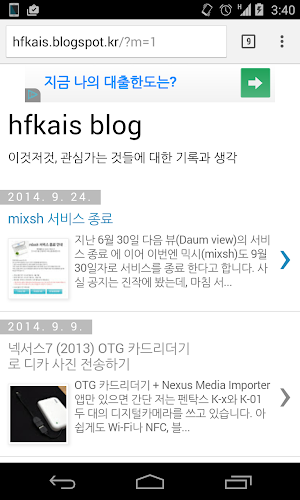관련 글 :
넥서스7 (2013) 안드로이드 4.4 킷캣 업데이트 느낌 및 변화
넥서스7(2013), 넥서스4에 안드로이드 4.4 킷캣 업데이트 후 좀 더 써보니...
저는 두 대의 구글 넥서스 기기를 사용하고 있습니다. 스마트폰인 넥서스4와 태블릿인 넥서스7 (2013, 뉴 넥서스7, 넥서스7 2세대)이 그것이죠. 이중 넥서스7 2세대에 안드로이드 5.0 롤리팝 OTA가 왔습니다. 저번 킷캣 때와 비슷한 타이밍에 왔네요. 넥서스4는 저번과 마찬가지로 한참 뒤에나 올 것 같습니다.
관련 스크린샷과 간단한 사용기를 트위터/구글플러스에 올렸는데, 그것들을 모아봤습니다.
▲ 롤리팝 업데이트 후... 부팅 애니메이션이 바뀌었습니다. 네 개의 동그라미가 빙글빙글 돌다가 마지막에 android 로고를 보여주고 사라집니다.
▲ 킷캣 때는 기존의 달빅 런타임과 새로운 ART 런타임 둘 중에서 선택해 쓸 수 있었죠. 롤리팝에서는 ART 런타임만 쓸 수 있습니다. 때문에 업그레이드 후 처음 부팅 시 앱 최적화 작업이 필요합니다. 설치된 앱은 더 많아졌는데 최적화 작업시간은 덜 걸리네요. 킷캣 때에 비해 최적화 작업이 살짝 빨라진 느낌입니다.
▲ 기본 글꼴이 나눔고딕에서 본고딕으로 변경되었습니다. 구글의 Noto Fonts 프로젝트에 포함된 글꼴입니다. 한글 글꼴인 본고딕의 경우 구글/어도비/산돌 커뮤니케이션이 힘을 합쳐 만들었습니다.
▲ 특정 사이즈에서 특정 글꼴이 마치 비트맵 폰트처럼 애매하게 보이는 경우도 발견했습니다. 킷캣에서 쓰였던 나눔고딕에 비해, 첫인상이 굉장히 딱딱하다는 느낌을 받았습니다. 아무래도 나눔고딕이 좀더 둥글둥글하기 때문에 상대적으로 그렇게 느꼈겠죠. 일주일 정도 지나고 나니 꽤 적응되어 어색한 느낌이 많이 줄었습니다.
▲ 특정 형식의 파일에 대한 기본 앱을 지정하지 않았을 때, 앱 연결 화면. 버튼이 아니라 텍스트로만 표현되어 약간 불편할 수도 있습니다. 또한 킷캣 때는 앱의 이름을 터치하면 '한 번만' 버튼을 터치했을 때와 똑같이 작동되었는데, 롤리팝에서는 이게 먹히질 않습니다. '한 번만' 이나 '항상' 버튼 둘 중에서 골라야 합니다.
▲ 카메라 촬영음과 스크린샷 촬영음이 변경되었습니다. 기존엔 '쨘!!!' 하는 느낌이었다면 이번엔 '또롱!' 하는 느낌입니다. 롤리팝 공개와 함께 구글 카메라 앱도 업데이트 되었는데, 넥서스7 2세대와 넥서스4 둘 다 최신 버전의 구글 카메라 앱을 쓰고 있으면서도 카메라 촬영음은 다릅니다. 따라서 카메라 촬영음은 앱이 아니라 운영체제를 따라가는 듯 하네요.
▲ 노티바 부분이 눈에 띄게 바뀌었습니다. 일단 노티바 메뉴를 여는 방법부터 달라졌는데요, 킷캣 시절엔 태블릿 화면의 왼쪽 상단을 슬라이드하면 노티바 내용이, 오른쪽 상단을 슬라이드하면 환경설정 메뉴가 떴었죠. 폰에서는 한 손가락 / 두 손가락으로 각각 표시됐었고요. 롤리팝에서는 폰과 같은 방법으로 열립니다. 좌우 상관없이 한 손가락으로 슬라이드하면 노티바, 두 손가락으로 슬라이드하면 환경설정. 그리고 한가지 방법이 더 추가되어, 한 손가락으로 노티바를 연 상태에서 또 슬라이드하면 다시 환경설정이 열립니다. 2중으로 열린달까...
노티바 환경설정 부분도 꽤 많이 바뀌었습니다. 밝기 슬라이드는 기존처럼 자동밝기/수동밝기로 구분되지 않고, 모두 자동밝기입니다. 즉 자동으로 밝기가 변하되, 그 기준점을 선택하는 거죠. 와이파이 설정 버튼도 바뀌었습니다. 기존엔 와이파이 버튼을 누르면 설정화면으로 이동, 길게 누르면 와이파이 켜기/끄기로 작동했었죠. 롤리팝에선 와이파이 아이콘을 누르면 켜기/끄기로 작동하고, 아이콘 아래의 와이파이 이름을 누르면 설정화면으로 이동하게 됩니다.
하단의 비행기모드 / 화면방향 / 위치 / 화면전송(크롬캐스트) 등의 아이콘은 따로 설정하는 게게 아니라, 최근에 사용했거나 자주 쓰는 것들을 자동으로 보여주게 됩니다. 위 스크린샷에선 화면방향(세로) 아이콘이 가운데에 있는데, 지금 태블릿을 열어보니 오른쪽으로 옮겨져 있네요. 설마 자주 왔다갔다 하진 않겠죠?
▲ 롤리팝 업데이트 후, 일부 넥서스 모델에서 동영상 재생이 제대로 안될 수도 있습니다. 유튜브, 웹(mp4), 동영상 플레이 앱, 트위터 움짤(mp4) 등이 제대로 표시되지 않게 됩니다. 안드로이드오픈 소스 프로젝트의 이슈트래커에도 등록되었는데 확실한 해결책은 아직 요원한 상태입니다(그새 댓글이 엄청 달렸군요).